
php エディタ Baicao は、Apple オペレーティング システムを Win7 システムにインストールする方法を紹介します。 Windows と MacOS は異なるオペレーティング システムですが、仮想マシン ソフトウェアを通じて Windows システム上に MacOS システムをインストールすることをシミュレートし、Mac のユニークなスタイルと機能を体験できます。この記事では、仮想マシン ソフトウェアを使用して Apple システムを Win7 システムにインストールし、クロスシステム エクスペリエンスを簡単に実現する方法を詳しく説明します。
2. 2G を超える TF カードとカード リーダー
3.macOS で変換アシスタントを有効にする Windows サポート ソフトウェア
4.Parallels デスクトップ Windows 仮想マシン/Windows コンピューター (写真) 1.0.0)
5.非 Bluetooth キーボードとマウス
6.Rufus ソフトウェア
7.Windows10/11ISO ファイル
8.USB- c を USB に接続します。
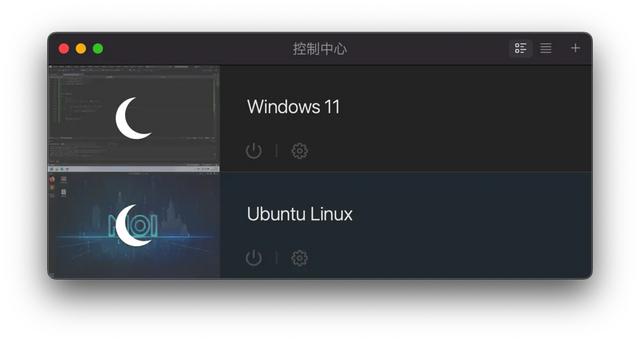
図 1.0.0
作成を開始します。Windows 接続: U ディスク、Windows ISO、Rufus
Mac 接続: キーボードとマウス、USB- c USB、TF カードに変換します (Enable Conversion Assistant Windows サポート ソフトウェアを tf にコピーします)
1. Rufus をインストールします
2. Rufus デバイス用の U ディスクを選択します (図 1.0.1)

1.0.1
 ##図 1.0.23. [開始] をクリックします (図 1.0.2)4. 制作が完了したら、macOS
##図 1.0.23. [開始] をクリックします (図 1.0.2)4. 制作が完了したら、macOS5. コンピューターの電源を入れる前にオプションを押し続けます
#6. 図に示すようにインターフェイスを放します (図 1.0.3)。 、キーボードの左右のキーを押します 3 番目のキーを選択して Enter キーを押します図 1.0.3
 7. Windows のインストール8. Windows のインストールサポート ソフトウェア (TF カード)9. 再起動 (ステップ 5.6)10. 添付のビデオ チュートリアル https://www.ixigua.com/7186995568130916876?logTag=091659b7d15c5a60c138
7. Windows のインストール8. Windows のインストールサポート ソフトウェア (TF カード)9. 再起動 (ステップ 5.6)10. 添付のビデオ チュートリアル https://www.ixigua.com/7186995568130916876?logTag=091659b7d15c5a60c138以上がwin7にAppleシステムをインストールする方法の詳細内容です。詳細については、PHP 中国語 Web サイトの他の関連記事を参照してください。